如何在MacBook Pro上批量压缩视频文件?
2023-09-28 301在某些工作中我们需要将大量视频进行压缩处理,若不借助第三分软件很难完成这些工作,但在MacBook Pro就可以。下面分享MacBook Pro如何批量压缩视频文件。
1.首先,我们需要打开访达。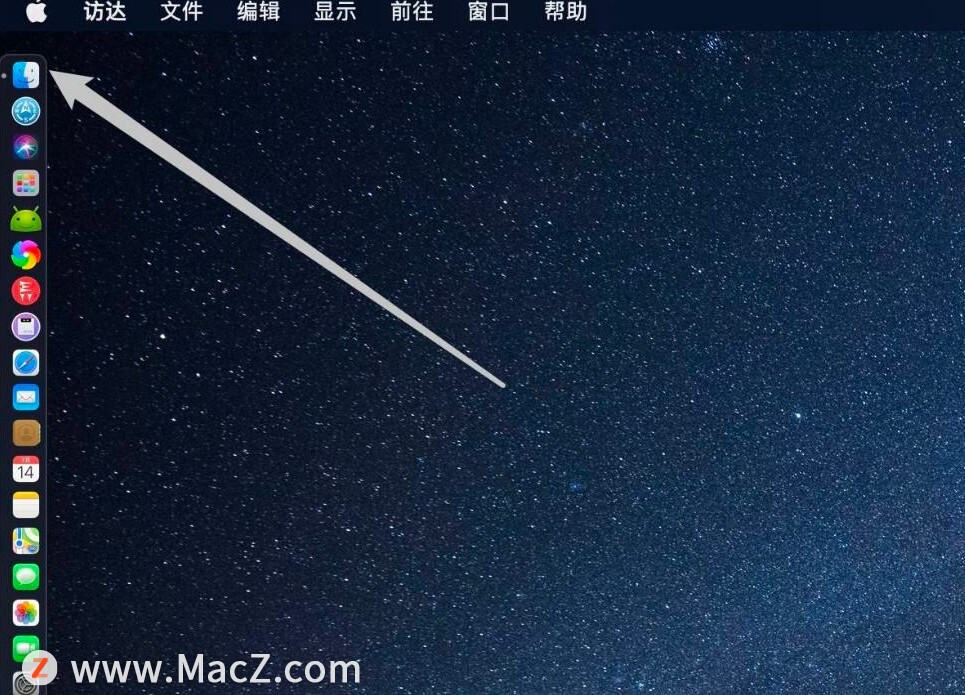 2.在访达,需要打开视频所在目录,例如下载目录。
2.在访达,需要打开视频所在目录,例如下载目录。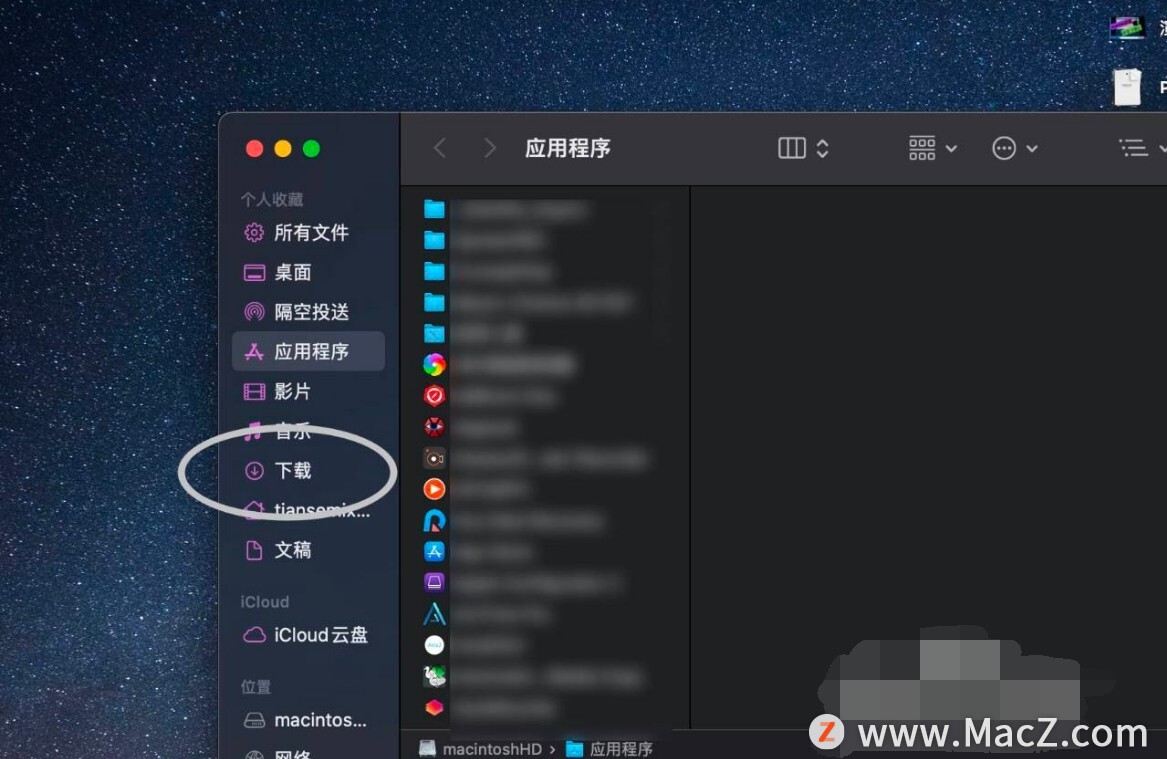 3.找到要批量压缩的视频,点击一个视频,按shift。
3.找到要批量压缩的视频,点击一个视频,按shift。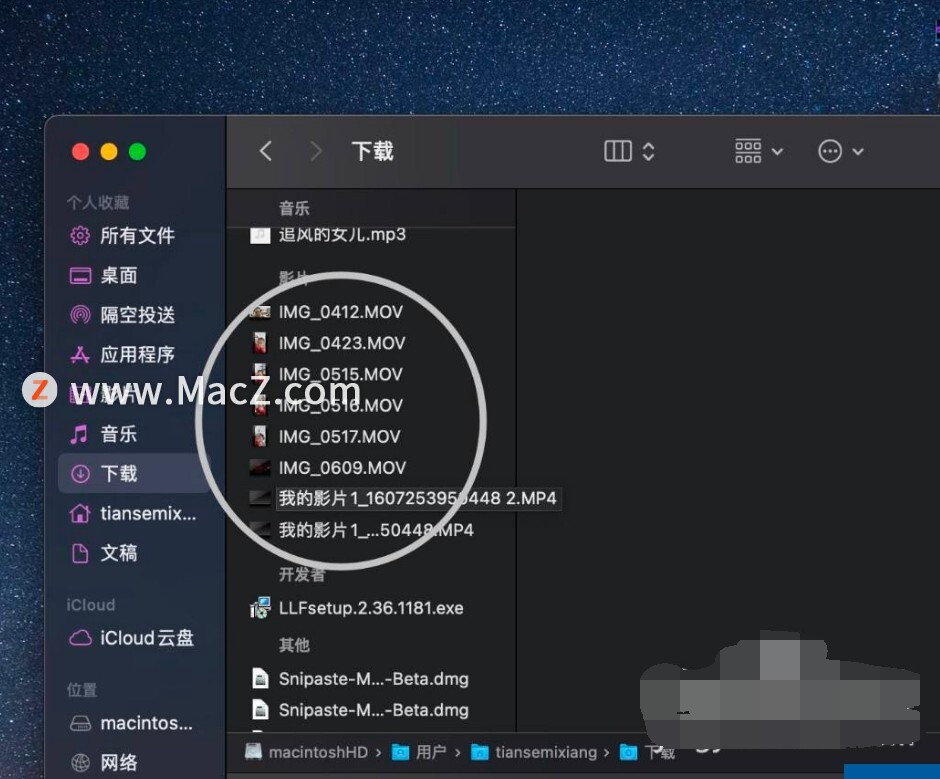 4.点击最后一个需要批量压缩的视频,然后在Mac按下右键。
4.点击最后一个需要批量压缩的视频,然后在Mac按下右键。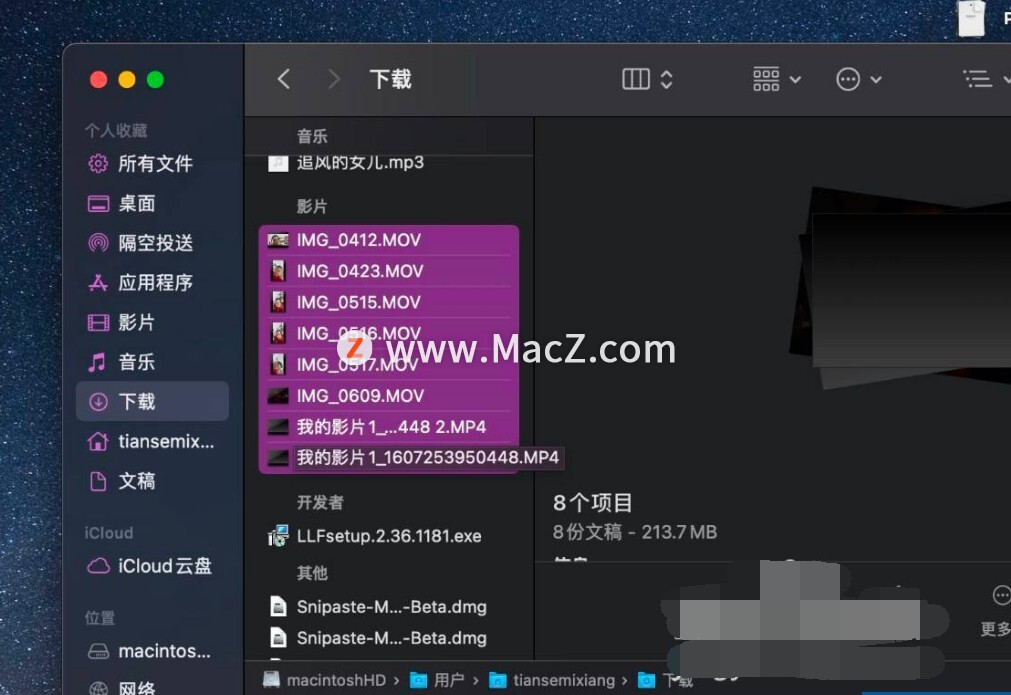 5.此时在菜单,点击压缩,如图。
5.此时在菜单,点击压缩,如图。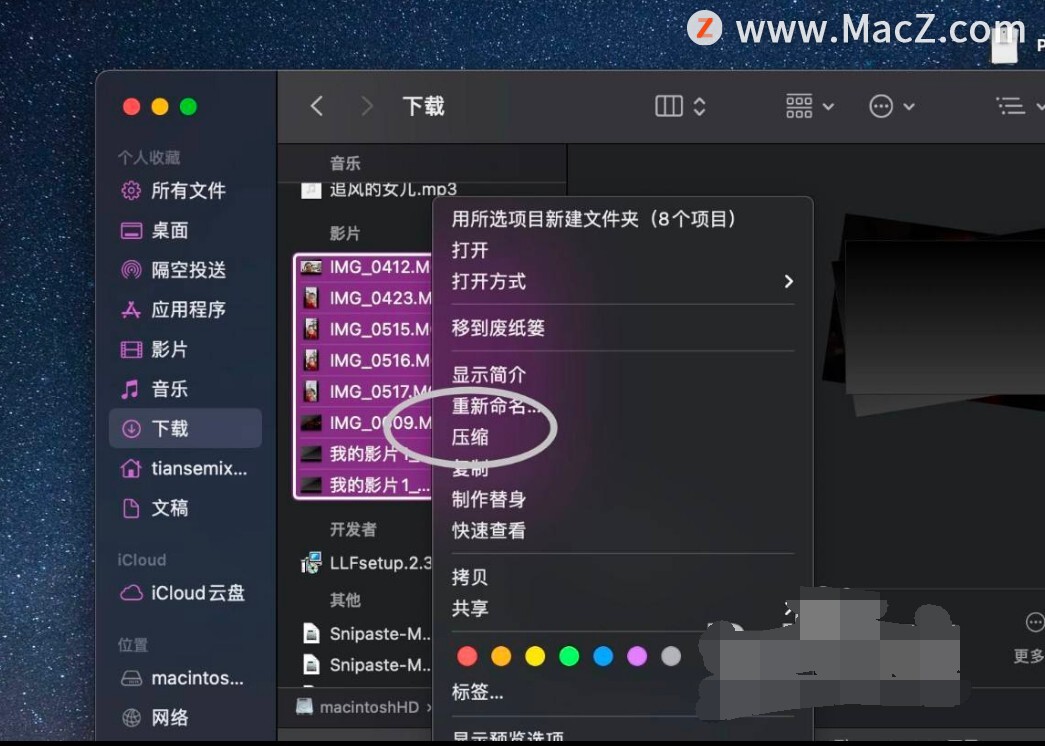 6.那么选择的多个视频会进行批量压缩,如图。
6.那么选择的多个视频会进行批量压缩,如图。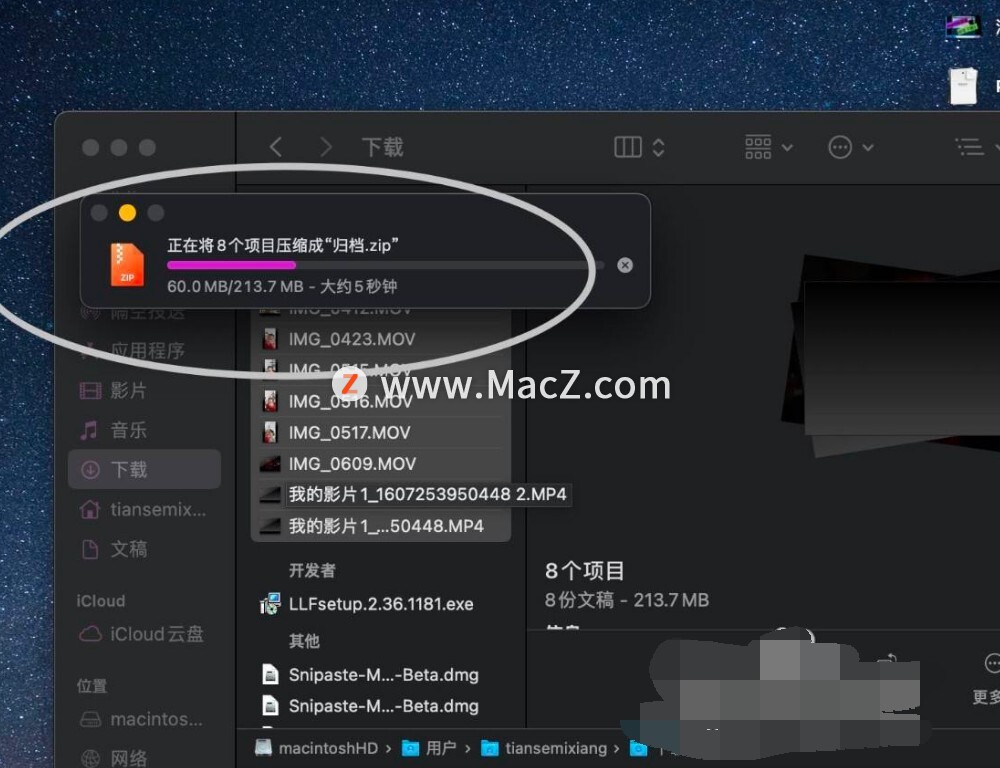 7.压缩后会得到一个归档文件,这个就是批量压缩视频后的文件。
7.压缩后会得到一个归档文件,这个就是批量压缩视频后的文件。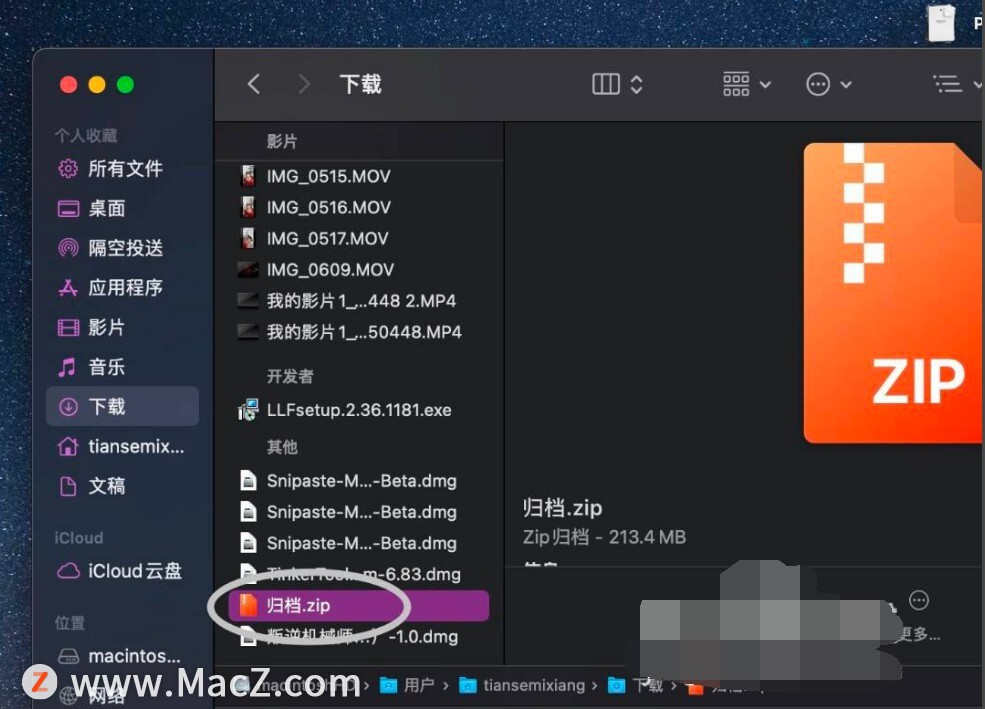
以上就是如何在MacBook Pro上批量压缩视频文件,希望对你有所帮助,想了解更多Mac知识,请关注MacZ.com。
相关资讯
查看更多最新资讯
查看更多-

- 苹果 2025 款 iPhone SE 4 机模上手展示:刘海屏 + 后置单摄
- 2025-01-27 125
-

- iPhone 17 Air厚度对比图出炉:有史以来最薄的iPhone
- 2025-01-27 194
-

- 白嫖苹果机会来了:iCloud+免费试用6个月 新用户人人可领
- 2025-01-27 141
-

- 古尔曼称苹果 2025 年 3/4 月发布青春版妙控键盘,提升 iPad Air 生产力
- 2025-01-25 157
-

热门应用
查看更多-

- 快听小说 3.2.4
- 新闻阅读 | 83.4 MB
-

- 360漫画破解版全部免费看 1.0.0
- 漫画 | 222.73 MB
-

- 社团学姐在线观看下拉式漫画免费 1.0.0
- 漫画 | 222.73 MB
-

- 樱花漫画免费漫画在线入口页面 1.0.0
- 漫画 | 222.73 MB
-

- 亲子餐厅免费阅读 1.0.0
- 漫画 | 222.73 MB
-
 下载
下载
湘ICP备19005331号-4copyright?2018-2025
guofenkong.com 版权所有
果粉控是专业苹果设备信息查询平台
提供最新的IOS系统固件下载
相关APP应用及游戏下载,绿色无毒,下载速度快。
联系邮箱:guofenkong@163.com









